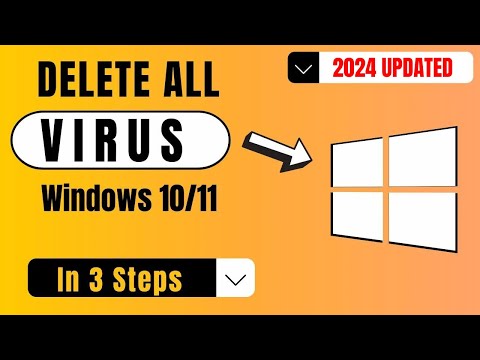Zo všetkých chýb na modrej obrazovke by podľa môjho názoru najhorší bol ten, v ktorom váš počítač nie je schopný správne zaviesť systém. Z tohto dôvodu, aj keď chcete preinštalovať systém Windows, nemôžete zálohovať dôležité súbory. Preto by nebolo možné opraviť systémové súbory a preinštalovanie zvyčajne hovorí veľa času a zdrojov. Jedna taká chyba je UNMOUNTABLE BOOT VOLUME BSOD v systéme Windows 10. Táto chyba zastavenia sa vyskytuje, ak systém Windows nedokáže získať prístup k zväzku obsahujúcemu spúšťacie súbory.

UNMOUNTABLE_BOOT_DEVICE
Ďalej vám odporučil vytvoriť bod obnovenia systému. Ak ho už máte, skúste obnoviť počítač z bodu Obnovovanie systému. Alebo, ak nemáte žiadny zvyk urobiť bod obnovenia systému.
1. Skontrolujte hardvér
Ak sa zobrazí táto správa počas aktualizácie na vyššiu verziu systému Windows, skontrolujte, či máte kompatibilné ovládače pre ovládač disku, a tiež znova skontrolujte kábel jednotky a skontrolujte, či je správne nakonfigurovaná. Ak používate ovládače ATA-66 alebo ATA-100, uistite sa, že máte kábel s 80 konektormi a nie štandardný kábel 40-konektor IDE.
2. Použite Automatické opravy
Najprv začnite vytváraním a zavádzaním z bootovacieho systému Windows 10 USB Stick.
Keď sa nachádzate na úvodnej obrazovke inštalácie systému Windows, kliknite na tlačidlo Opravte počítač v ľavom dolnom rohu.
Teraz kliknite na Riešenie problémov. Τη τη τηky not sikyot τηotototkyotkyky τη notkyot not Oprava pri spustení.
Teraz vyberte operačný systém, ktorý chcete opraviť.
Teraz začne opravovať váš operačný systém. Počkajte, kým sa proces vykoná.
prečítať: Systém Windows 10 sa nespustí alebo nespustí.
3. Opravte hlavný spúšťací záznam
Master Boot Record alebo MBR je umiestnenie a architektúra nainštalovaného operačného systému. A ak táto architektúra alebo umiestnenie narušilo, môže spôsobiť viacero BSOD.
Ak chcete vykonať túto opravu, zopakujte kroky v metóde 1, kým nekliknete Pokročilé nastavenia.
Potom vyberte Príkazový riadok.
Keď sa otvorí okno príkazového riadka, zadajte nasledujúci príkaz,
bootrec /fixboot
Počkajte, kým sa proces nevykoná, a potom reštartujte počítač, aby sa zmeny prejavili.
4. Spustite CHKDSK
Môžete si pozrieť prvú časť tohto článku o spustení príkazu CHKDSK v príkazovom riadku a pokúsiť sa opraviť počítač.
Všetko najlepšie!